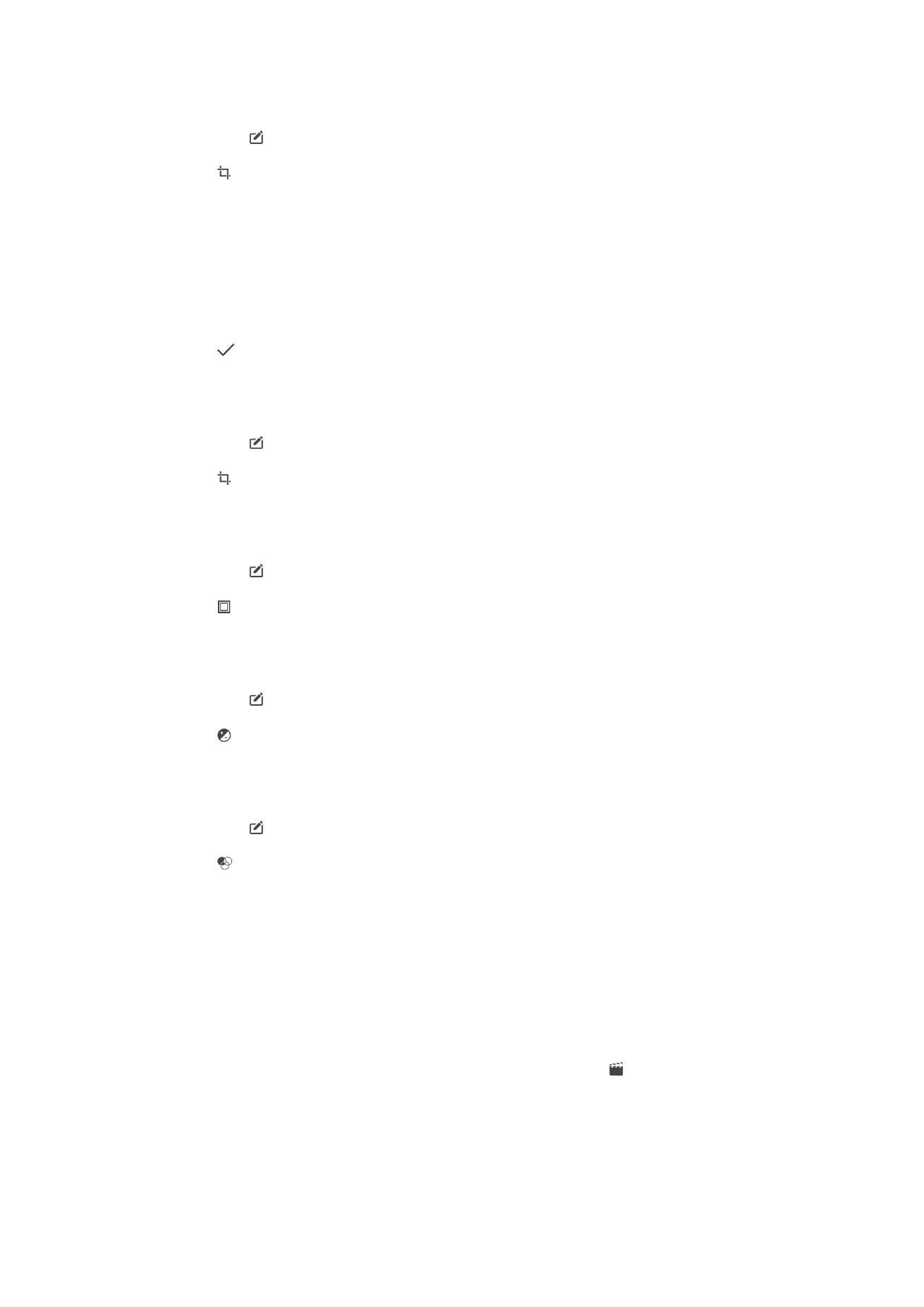
Editar vídeos coa aplicación Movie Creator
Pode editar vídeos que gravara coa súa cámara. Por exemplo, pode recortar un vídeo á
lonxitude desexada ou axustar a velocidade dun vídeo. Despois de gardar o vídeo
editado, a versión orixinal inalterada do vídeo permanece no dispositivo.
Para recortar un vídeo
1
En Álbum, localice e pulse o vídeo que desexe reproducir.
2
Pulse na pantalla para ver as barras de ferramentas e logo pulse >
Recortar.
3
Para mover o fotograma ata outra sección da liña de tempo, toque e manteña o
bordo do fotograma e arrástreo ata a posición que desexe e despois pulse
Aplicar.
4
Para gardar unha copia do vídeo recortado, pulse
Gardar.
105
Esta é a versión en liña desta publicación. © Só se pode imprimir para uso persoal.

Para axustar a velocidade dun vídeo
1
En Álbum, localice e pulse o vídeo que desexe reproducir.
2
Pulse na pantalla para ver as barras de ferramentas, logo pulse >
Velocidade.
3
Seleccione unha opción e logo toque e manteña os bordos da liña de tempo,
arrástreos á posición desexada e pulse
Aplicar.
4
Para gardar unha copia do vídeo editado, pulse
Gardar.